
办公软件 占存:248MB 时间:2021-12-08
软件介绍: 官方版是一款由金山公司推出的免费办公软件,软件小巧安装快,兼容性强,占用内存极小,启动速度...
使用wps还不会设计美国队长盾牌图标?本节就讲述了关于wps设计美国队长盾牌图标的操作内容,还不了解的朋友就跟着小编学习一下吧,希望对你们有所帮助。
打开wps,新建空白文档,点击【插入】【形状】【椭圆】。
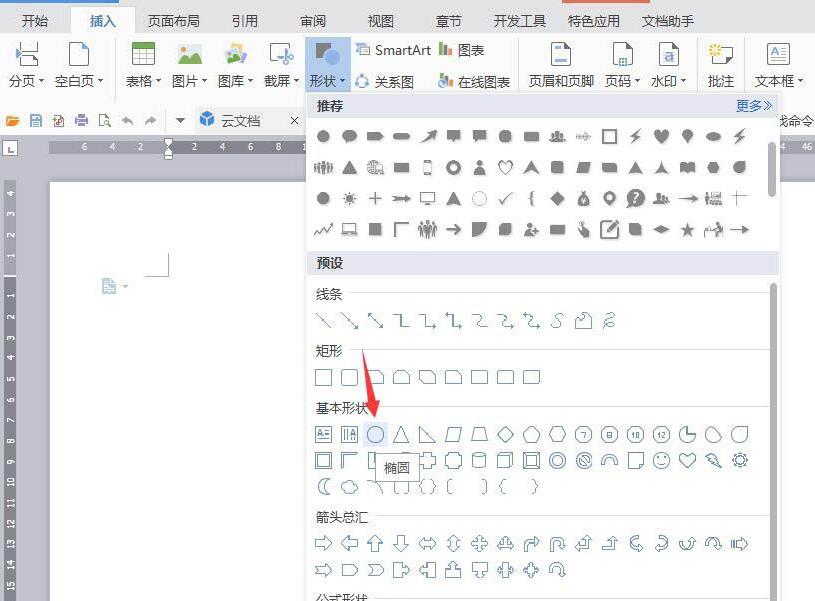
绘制椭圆,将【填充】【轮廓】均设成红色。
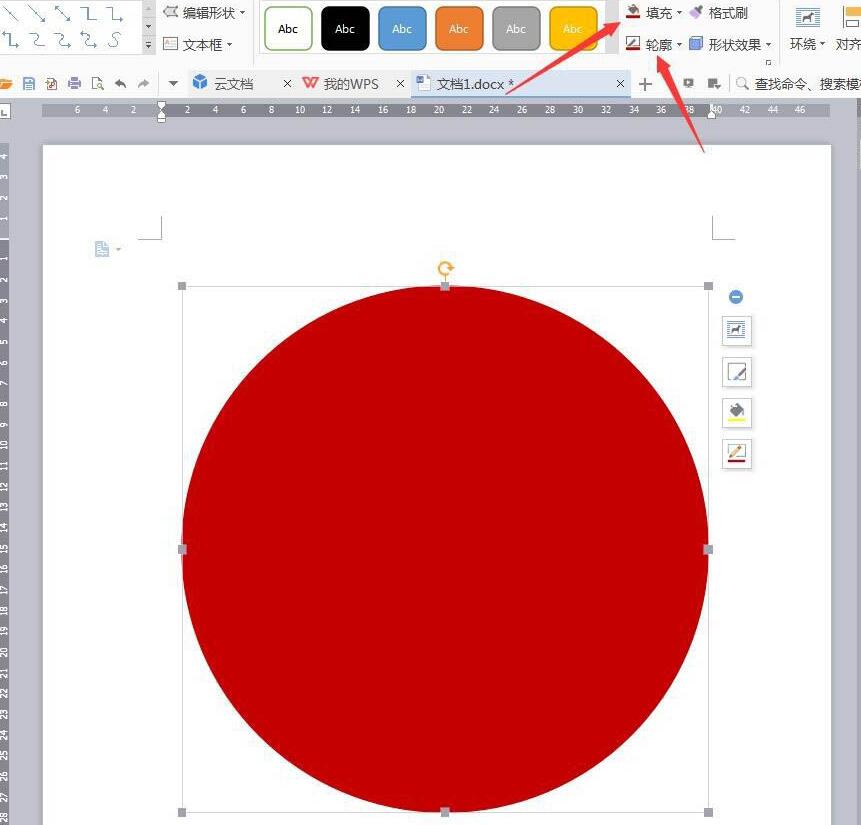
按住Ctrl移动椭圆,复制多一个椭圆,并放置中间,【填充】【轮廓】白色。
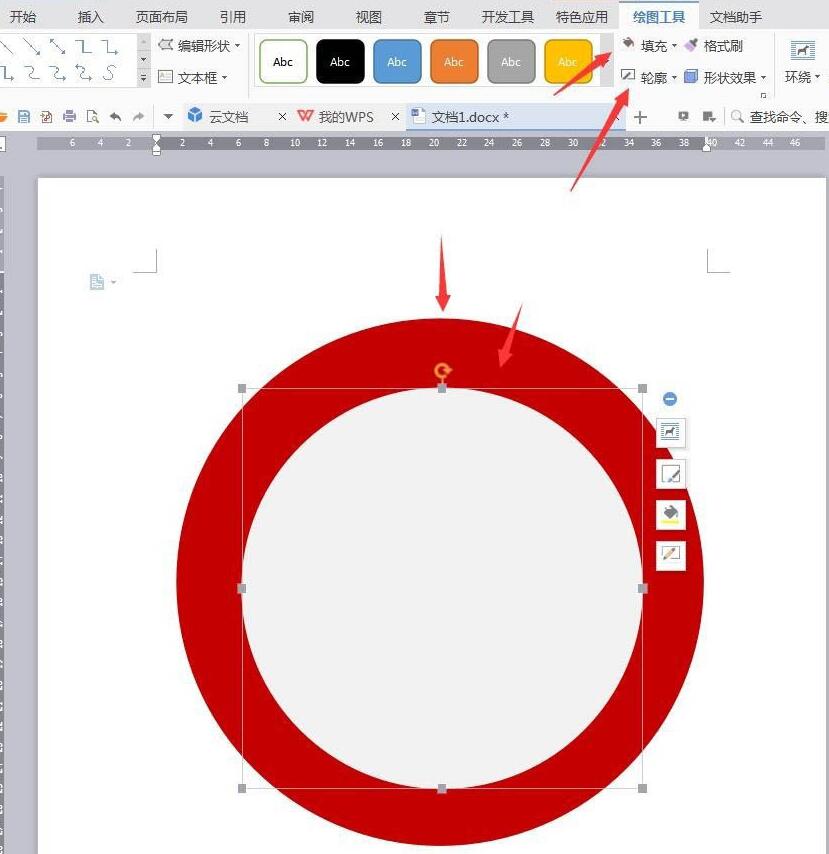
重复复制多两个椭圆,分别填充红色和蓝色。

点击【插入】【形状】【五角星】。
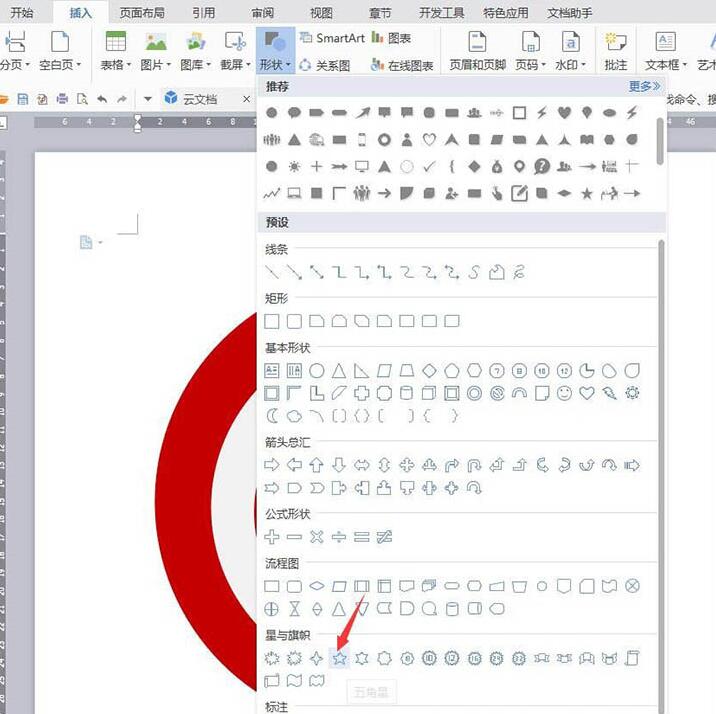
绘制五角星放到蓝色椭圆中间,【填充】淡灰色。
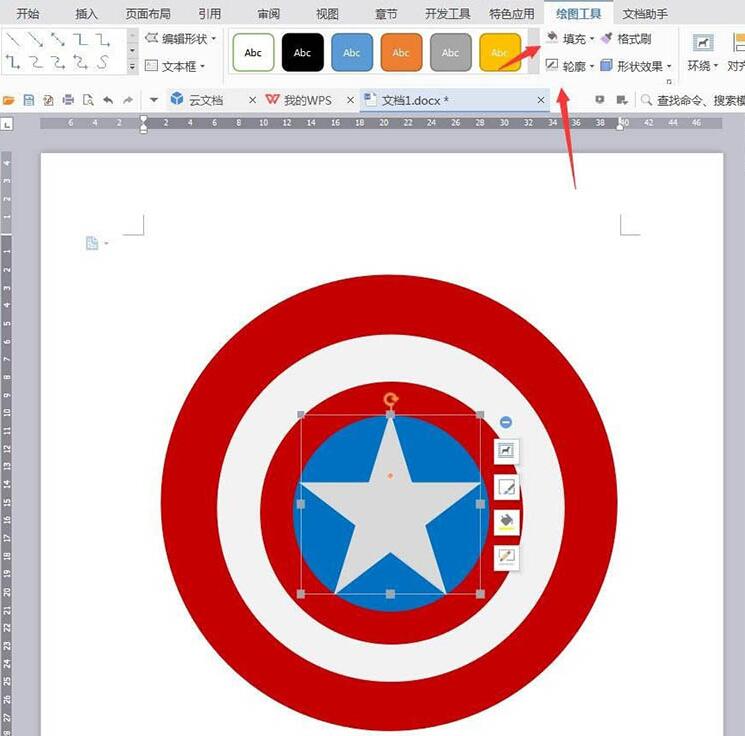
完成后截图保存为图片。

上面就是小编为大家带来的wps设计美国队长盾牌图标的图文教程,一起来学习学习吧。相信是可以帮助到一些新用户的。